
时间:2021-06-12 19:31:04 来源:www.win10xitong.com 作者:win10
win10推送重启后消失的问题我们在前几期教程也说过,我们发现还是有很多用户会碰到win10推送重启后消失的情况。要是想自己学习学习解决win10推送重启后消失的方法,也是可以的,我们大家只需要这样操作:1.所有方案的第一步都是打开windows update,小编这台本本是预装win7,所以一直未用第三方打补丁,确定update已打开且配置正常,也已经安装了所有的补丁。2.win7需要确认推送补丁已被安装,可以用管理员在cmd下运行下图中的命令。dism /online /get-packages | findstr 3035583;如果没有,就需要安装,但小编显示已安装就可以很容易的把这个问题解决了。下面我们一起来看看非常详细的win10推送重启后消失的的详尽处理步骤。
小编推荐系统下载:萝卜家园Win10纯净版
具体方法:
1.所有方案的第一步是打开windows update。由于win7预装在此版本中,因此没有第三方对其进行修补。确保更新已打开且配置正常。如下图所示,已安装所有修补程序。
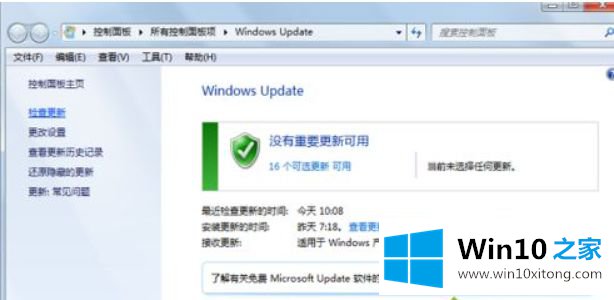
2.win7需要确认推送补丁已经安装,管理员可以在cmd下运行下图中的命令。dism/online/get-packages | findstr 3035583;如果没有,你需要安装它,但边肖显示它已经安装。
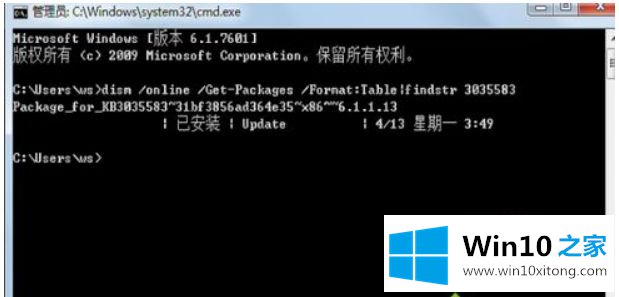
3.这是win7需要的另一个相关补丁。同样,在具有管理员权限的cmd下运行相关的包查询命令:dism/online/get-packages | find str 2952664。这台计算机显示软件包已经安装。
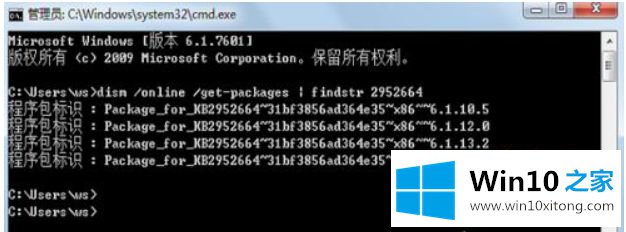
4.确认安装包已经安装后,可以直接执行相关命令。windows home目录和system32下有一个gwx目录,直接执行升级助手命令:% windir % \ System32 \ GWX \ GWXConfiguringManager.exe/refreshconfigping127.0.0.1NUL% windir % \ System32 \ GWX \。然而,该图标在边肖实施后并未出现。
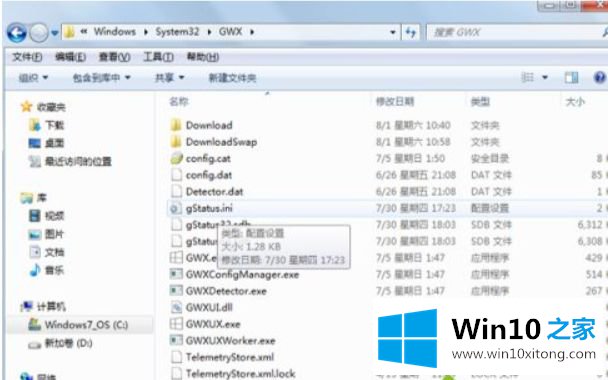
5.在win7中,IE11选择更新中的可选补丁进行升级。
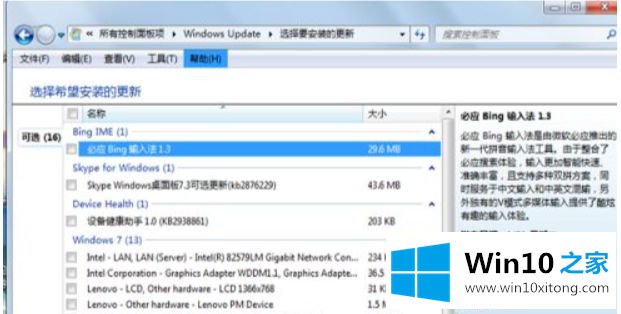
6.IE11升级完成后,在更新补丁中确认;然后边肖再次执行了更新。没想到,除了找到IE11的累积安全补丁,windows update又安装了3035583。
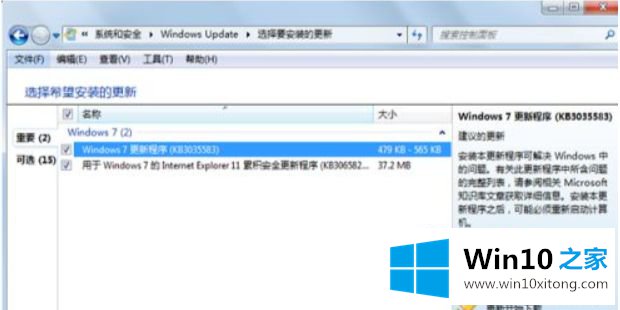
7.此修补程序出现在必要的修补程序中,但不会自动选择。默认只安装IE累积补丁,死马当活马医。试试这个。选择所有修补程序并安装一次,安装后重新启动计算机。
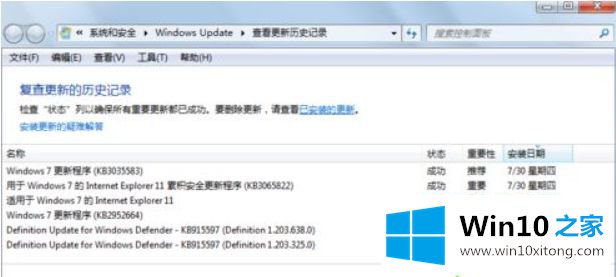
8.重启电脑后,熟悉的win10推送图标出现在win7的右下角。
以上是win10重启后推送消失的恢复方法。有这种情况的用户可以按照边肖的方法解决,希望对大家有帮助。
上述内容就是win10推送重启后消失的详尽处理步骤,这样就可以解决好了,大家都学会了上面的方法吗?我们欢迎各位继续关注本站,后面还会有更多相关windows知识分享给大家。